Cara mengubah folder startup default MS Outlook
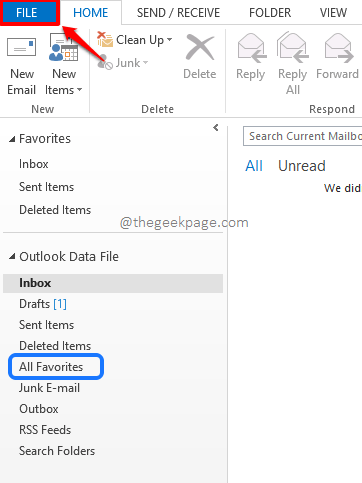
- 3740
- 540
- Darryl Ritchie
Saat Anda meluncurkan Outlook, secara default, folder tertentu dibuka setiap saat. Folder ini kemungkinan besar Kotak masuk folder kecuali Anda telah mengaturnya menjadi berbeda. Tetapi Anda dapat memiliki folder tertentu di Outlook Anda yang diisi oleh aturan yang mencari pesan tertentu. Anda mungkin lebih suka folder ini menjadi folder startup default Outlook Anda sehingga Anda bisa melihat folder ini setiap kali Anda membuka Outlook. Jika Anda terlalu memikirkan ini, Anda pasti harus bertanya -tanya bagaimana Anda dapat mengubah folder startup default dari pandangan Anda dari Kotak masuk folder ke folder lain dari preferensi Anda. Nah, renungkan lagi, jawaban Anda ada di sini!
Baca terus, untuk mempelajari bagaimana Anda dapat dengan cepat dan mudah mengubah folder startup default MS Outlook Anda dengan langkah paling sederhana yang mungkin terjadi. Semoga artikel Anda bermanfaat.
Larutan
Langkah 1: Luncurkan Outlook. Klik pada MENGAJUKAN tab di atas.
Catatan: Katakanlah Anda menginginkan Semua favorit Folder ditandai dengan warna biru di tangkapan layar di bawah ini untuk dibuka setiap kali secara default saat Anda meluncurkan Outlook Anda, alih -alih Kotak masuk map.
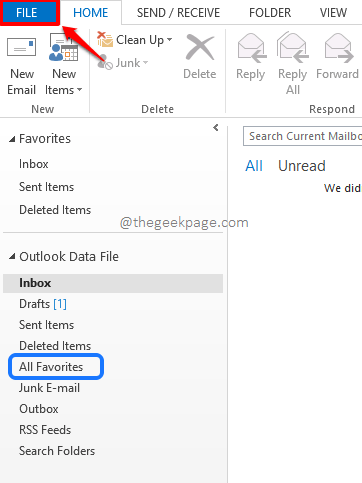
Langkah 2: Di kiri panel jendela, klik pada Pilihan tab.
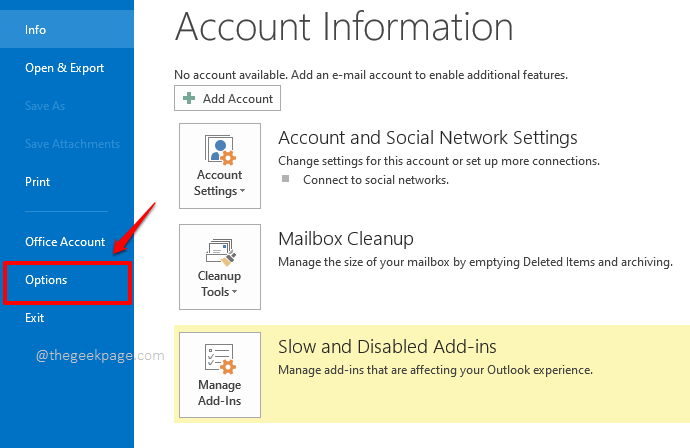
Langkah 3: Ketika Opsi Outlook jendela terbuka, di kiri Panel jendela, klik pada tab bernama Canggih.
Sekarang di Kanan sisi jendela, temukan bagian bernama Outlook Mulai dan Keluar. Di bawah bagian ini, melawan lapangan Mulailah Outlook di folder ini, Klik tombol bernama Jelajahi.
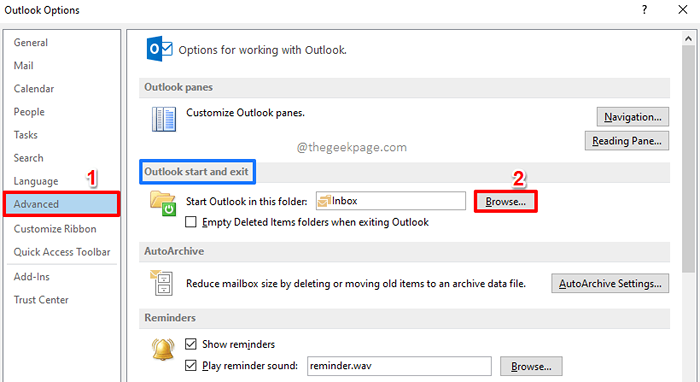
Langkah 4: Di Pilih folder jendela, Anda dapat memilih folder apa pun di bawah akun apa pun sesuai preferensi Anda. Folder yang Anda pilih adalah folder startup default Outlook Anda mulai sekarang.
Setelah Anda semua selesai, tekan OKE tombol untuk melanjutkan.
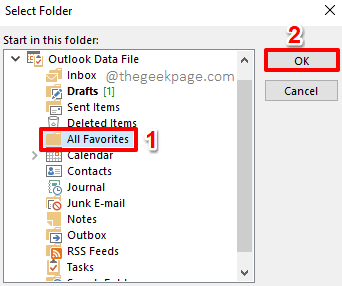
Langkah 5: Anda sekarang akan kembali ke Opsi Outlook jendela. Klik pada OKE tombol.
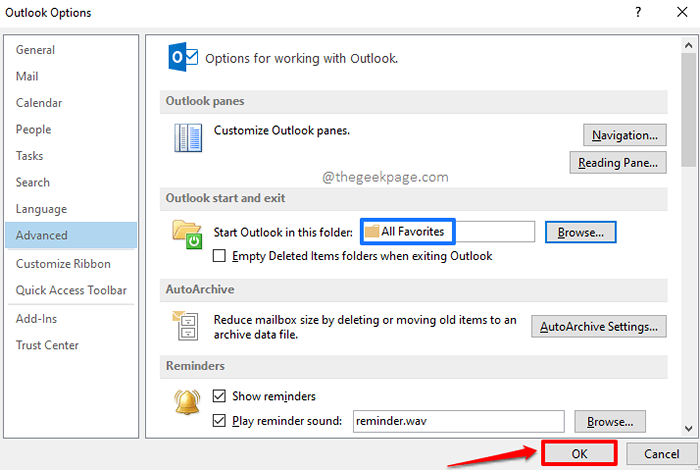
Langkah 6: Sekarang tutup pandangan Anda dan kemudian luncurkan lagi. Kali ini, alih -alih membuka iNfolder kotak secara default, folder yang Anda pilih Langkah 4 akan menjadi orang yang dibuka secara default. Menikmati!
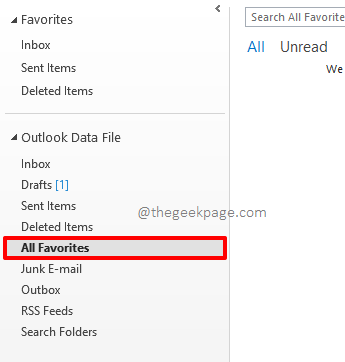
Tolong beri tahu kami di bagian komentar jika Anda bisa berhasil mengubah folder startup default MS Outlook, mengikuti langkah -langkah di artikel kami.
Nantikan trik, tips, how, dan hacks yang lebih menakjubkan! Selamat Geeking sampai saat itu!
- « Steam menampilkan game yang diinstal seperti yang dihapus [diselesaikan]
- Cara Memperbaiki Outlook Tidak Menanggapi Kesalahan di Windows 10 /11 »

